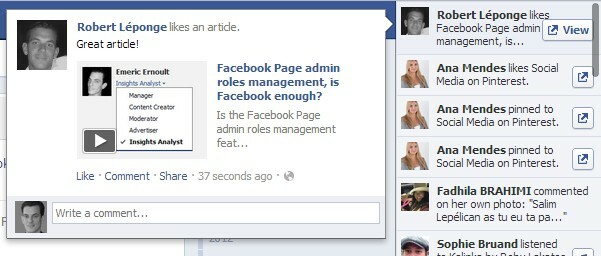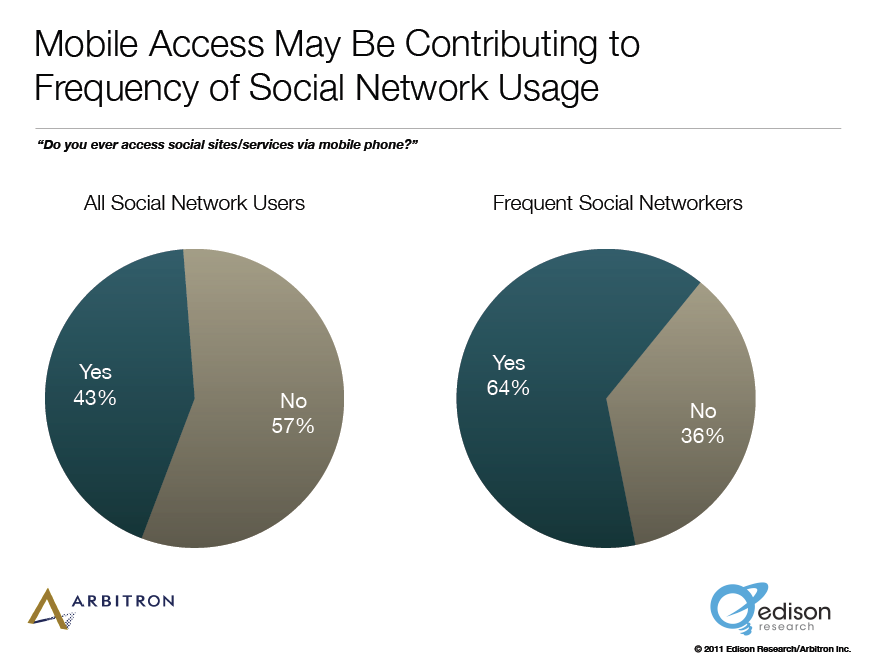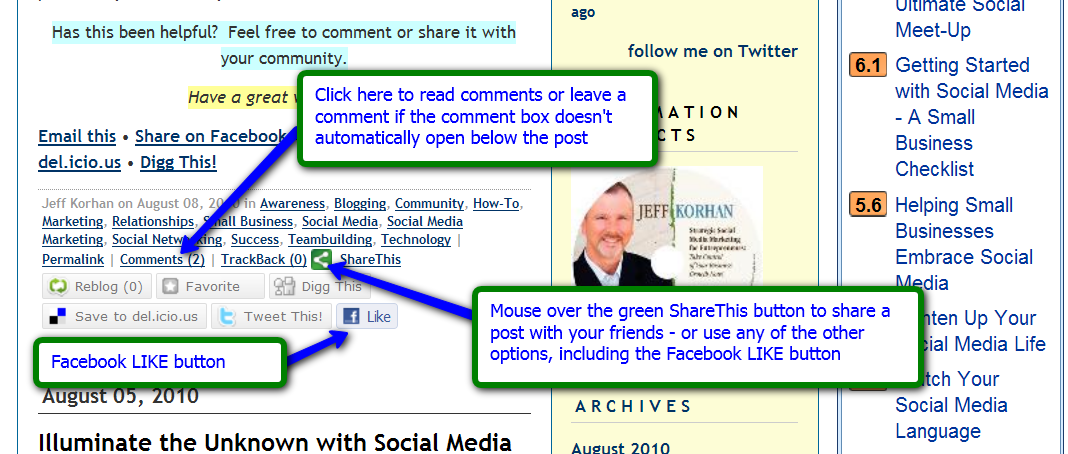Última atualização em

Se você deseja mover, excluir ou alterar o status dos seus e-mails do Gmail, primeiro selecione-os. Aqui está como.
Com uma interface fácil de usar no desktop e no celular, muito espaço de armazenamento livre e forte integração com outros produtos do Google, não é difícil ver por que o Gmail é um dos serviços de e-mail mais populares no mundo.
Obviamente, manter o controle de seus e-mails não lidos pode parecer um trabalho de período integral. Se você já tem sua conta do Gmail há algum tempo, pode ter muitos e-mails que realmente não precisa.
Felizmente, o Gmail facilita bastante a seleção de todos os seus e-mails de uma só vez. A partir daí, você pode ocultar, configurar para ler ou excluí-los. Para selecionar todos os seus e-mails no Gmail, eis o que você precisa fazer.
Como selecionar todos os emails no Gmail
Atualmente, a única maneira de selecionar todos os emails facilmente é usando o Gmail na Web. Você pode selecionar várias mensagens no celular ou tablet, mas precisa tocar em cada uma. Isso não é muito útil se você deseja selecionar milhares de mensagens.
Para começar, abra o Site do Gmail e faça login na sua conta.
Navegue até os e-mails que você deseja selecionar e clique no ícone Selecione caixa de seleção no topo da sua lista.
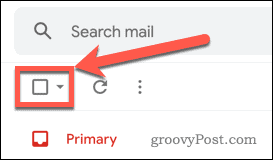
Isso selecionará todos os emails na página atual.
Na parte superior da página, você verá um banner informando quantas conversas foram selecionadas. Clique Selecione todas as conversas para selecionar os e-mails na sua caixa de entrada ou pasta.

Isso selecionará todos os seus e-mails. Você pode mover, excluir ou definir o status para ler os emails que você selecionou.
Como selecionar e-mails com base no status
Se você não deseja selecionar todos os seus e-mails, mas deseja selecionar apenas suas mensagens não lidas, você pode optar por selecionar os e-mails pelo status deles.
Você pode selecionar e-mails clicando no seta para baixo próximo ao Selecione caixa de seleção.
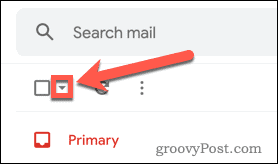
No menu suspenso, você pode selecionar opções, incluindo e-mails com estrela e não lidos.
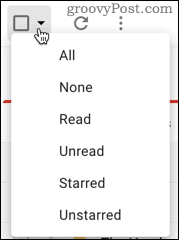
Este método selecionará apenas mensagens na primeira página, no entanto, e não há opção para selecionar todas as conversas. Se você tiver um grande número dessas mensagens, precisará usar a barra de pesquisa.
Para procurar mensagens não lidas, por exemplo, digite é: não lido na barra de pesquisa.

Isso exibirá todos os emails não lidos na sua conta do Gmail. Depois de fazer a pesquisa, clique no ícone Selecione caixa de seleção.
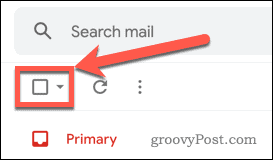
Por fim, clique em Selecione todas as conversas que correspondem a esta pesquisa para selecionar todos os seus e-mails não lidos.

Você pode procurar por vários tipos de mensagens dessa maneira. Consultas como é: lido, é: com estrela, é: enviado,e é: adiado todos podem ser combinados para restringir sua pesquisa.
O que você pode fazer com os e-mails selecionados
Depois de selecionar seus e-mails, você poderá executar várias ações. Esses incluem:
- Arquivo: isso remove o email da sua Caixa de entrada. Você pode recuperá-lo novamente clicando no Todo o correio aba.
- Reportar spam: marca todos os emails selecionados como spam, movendo-os para sua pasta de spam.
- Excluir: exclui os emails selecionados, enviando-os para a pasta Lixeira. Estes serão excluídos automaticamente após 30 dias.
- marcar como não lido: transforma todos os e-mails lidos no status não lido.
- Soneca: permite adiar seus e-mails. Você pode definir um horário para que as mensagens reapareçam na sua caixa de entrada como se fosse uma nova mensagem.
- Adicionar à tarefa: isso adiciona o e-mail como uma tarefa no Google Tasks.
- Mover para: permite mover suas mensagens para uma pasta diferente
- Rótulo: isso adiciona marcadores às suas mensagens de e-mail, como Trabalho Sociale Mais tarde.
Também existem outras opções disponíveis, clicando no botão três pontos ícone do menu

Esses incluem marcar como lido, marcar como importante, marcar como não importante, adicionar estrela, filtrar mensagens como estas, silenciare encaminhar como anexo.
Assuma o controle de sua conta do Gmail
O Gmail é uma ferramenta incrivelmente útil (e gratuita) para gerenciar suas mensagens importantes. Quanto mais você conhece os recursos do Gmail, mais útil ele se torna.
Se você deseja bloquear e-mails irritantes ou prejudiciais, pode aprender como bloquear alguém no Gmail para detê-los. Se você estiver ocupado, você pode programe suas mensagens com antecedência para enviar sempre que desejar. Você também pode integrar aplicativos de terceiros para levar o Gmail para adicionar ainda mais novos recursos.
O que é capital pessoal? Revisão de 2019, incluindo como usamos para gerenciar dinheiro
Se você está começando pela primeira vez com investimentos ou é um profissional experiente, o Personal Capital tem algo para todos. Aqui está uma olhada no ...